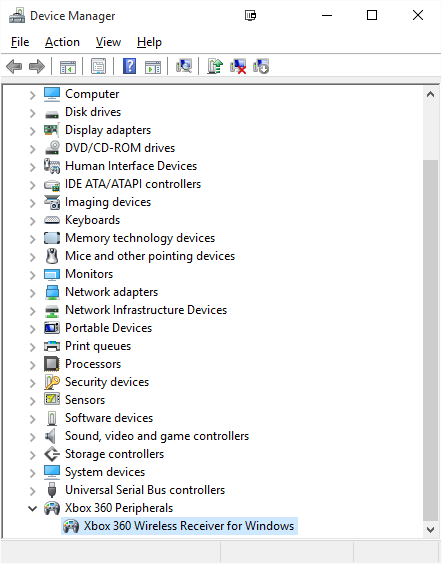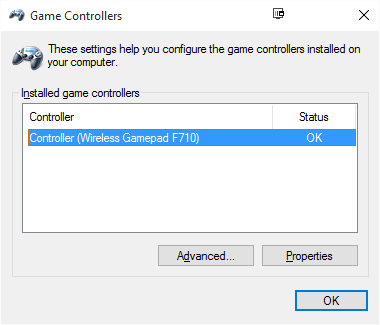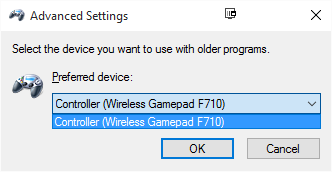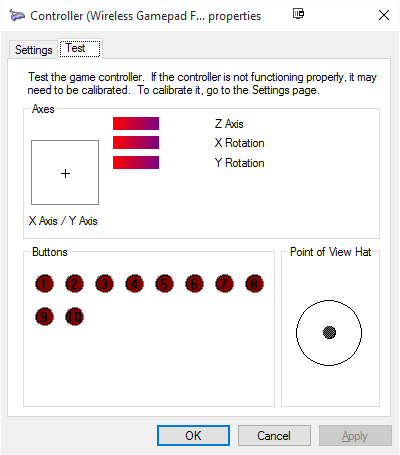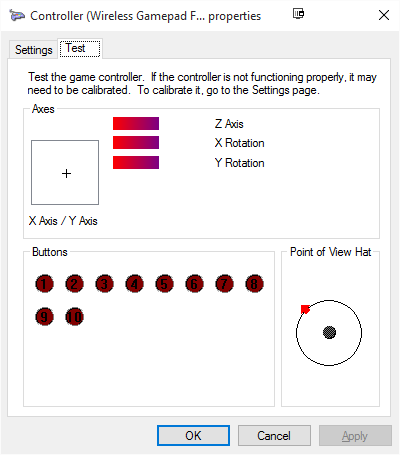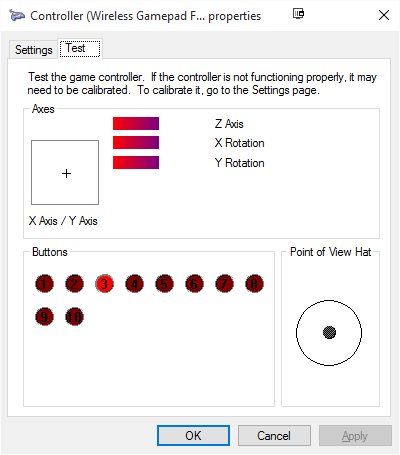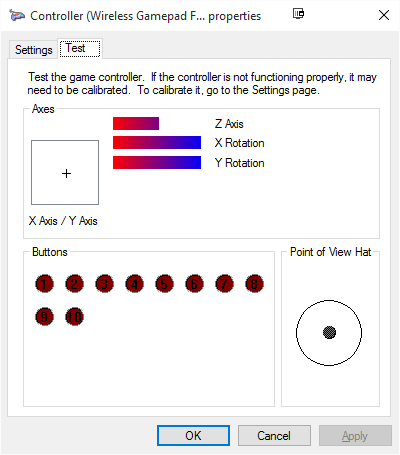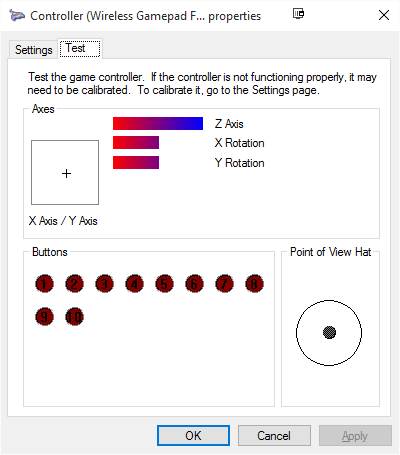Logitech f710 не определяется windows 10
I upgraded to Windows 10 Pro 64-bit from Windows 7 Pro 64-bit, and currently have the F710 controller working on Windows 10 (initially it was having issues being detected). Therefore, there is a way to get it to work on Windows 10.
When I have the switch on controller in «X» mode, I have the following driver installed:
Xbox 360 Controller for Windows
Driver Provider: Microsoft
Driver Date: 07/09/2015
Driver Version: 10.0.10240.16384
Digital Signer: Microsoft Windows
I updated using this procedure, while having switch in «X» mode:
Device Manager -> Right Click «Wireless Gamepad F710» -> «Update Driver Software. » -> «Browse my computer for driver software» -> «Let me pick. » -> «Xbox 360 Peripherals» -> «Xbox 360 Controller for Windows» -> «Yes» (Update Driver Warning)
I was able to find the above driver in Windows 10 without downloading anything. It could also be that it was transferred over from Windows 7, I don’t know.
If I switch to the «D» mode, it becomes detected as a Logitech Cordless RumblePad 2.
I also have the Logitech Profiler installed.
I confirmed the following doesn’t work: «Xbox Peripherals» -> «Xbox Controller»
You could try downloading from here if you can’t find «Xbox 360 Peripherals» / «Xbox 360 Controller for Windows» in the list:
http://www.microsoft.com/hardware/en. indows#support
Run the setup program, but do not complete it because we just want the driver. Locate the folder where the setup files were extracted to and locate «xusb21.inf». Right click on it and then click «Install».
After doing this, you should be able to do following successfully:
Device Manager -> Right Click «Wireless Gamepad F710» -> «Update Driver Software. » -> «Browse my computer for driver software» -> «Let me pick. » -> «Xbox 360 Peripherals» -> «Xbox 360 Controller for Windows» -> «Yes» (Update Driver Warning)
——-
Кто реку перешел, тому росы бояться ни к чему
Logitech f710 не видит
купил Logitech Wireless Gamepad F710 это должно работать с Windows 10, и до сих пор это не так.
Windows 10 обнаруживает его, когда я подключаю беспроводной приемник и включаю его; но в Диспетчере устройств Windows геймпад отображается с желтым значком предупреждения и, как говорят, не работает должным образом.
я попробовал режимы XInput и DirectInput геймпада и установил для него программное обеспечение Logitech Gaming. В Диспетчере устройств у меня также пробовал:
- автоматическое обновление драйвера геймпада: Диспетчер устройств показывает, что он не может найти подходящий драйвер для него.
- переход к папке под C:UsersJoeappdataLocalTemp извлечено программой установки InstallShield ПО Logitech Gaming Software для обновления драйвера геймпада, что указывает на то, что диспетчер устройств также должен проверять вложенные папки на наличие соответствующего драйвера: Диспетчер устройств снова указывает, что не может найти соответствующий драйвер.
от исследования, которые я проводил в Интернете, я не смог найти решение. У кого-нибудь на SU была эта проблема и нашел способ ее решить?
2 ответов
после более глубокого изучения я узнал на форумах поддержки Logitech, что другие тоже имеют эту проблему, также, что никто не имеет решения там тоже нет.
после еще больше копать, я нашел исправление, которое я подробно там и ниже для полноты.
решение сообщества Microsoft TheTexanGamer для аналогичной проблемы с беспроводным контроллером Xbox 360 и Windows 10, похоже, решило проблему проблема для меня: http://answers.microsoft.com/en-us/windows/forum/games_windows_10/xbox-360-wireless-controller-not-workingconnecting/b65687c2-f879-4a59-b074-248828e5d774?auth=1
Я должен был следовать шагам, изложенным в ответе TheTexanGamer с F710 в режиме XInput:
убедитесь, что геймпад выключен и беспроводной приемник подключенный к компьютеру перед выполнением следующих действий:
- нажмите клавишу Windows+X.
- Нажмите «Диспетчер Устройств».
- найдите любые списки «неизвестного устройства» в списке устройств, вероятно, в разделе Устройства с человеческим интерфейсом или другие устройства. Убедитесь, что вы щелкните правой кнопкой мыши и выберите «Обновить конфигурацию оборудования» и «обновление Параметры драйвера » > «автоматический поиск обновленных драйверов» перед следующими шагами, особенно если у вас более одного «неизвестного Устройство» в списке.
- Правой Кнопкой Мыши на » неизвестное устройство «и нажмите кнопку»Обновить драйвер».
- выберите опцию «поиск драйверов на моем компьютере».
- выберите «позвольте мне выбрать из списка драйверов устройств на моем компьютере».
- в нижней части списка выберите вариант, который выглядит примерно как «периферийные устройства Xbox 360» и нажмите «Далее».
- в списке выберите опцию драйвера «Беспроводной приемник Xbox 360 для Windows [2/15/2007]» и нажмите «Следующий.»
- появится предупреждение о возможности неправильной работы устройства или компьютера и вероятности нестабильной работы системы. Игнорируйте его и нажмите «Да» в правом нижнем углу панели.
- в течение нескольких секунд должно появиться сообщение о том, что устройство установлено правильно. Нажмите » Ok » и выйдите из всех окна диспетчера устройств.
после выполнения этих шагов, сделайте, как я сделал и питания на контроллер.
скриншоты результатов я получил следовать.
Рис. 1: Диспетчер устройств Windows После выполнения шагов TheTexanGamer
панель управления игровыми контроллерами рассказывает остальную историю позже.
Рисунок 2: Игровые Устройства Панель Управления ( joy.cpl )
Рисунок 3: Игровые Устройства > Дополнительно
Рисунок 4: Игровые Контроллеры > Контроллер (Беспроводной Геймпад F710) > Свойства
Рисунок 5: Игровые Контроллеры > Контроллер (Беспроводной Геймпад F710) > Свойства – D-Pad Нажата Вверх-Влево
рис. 6: Игровые Контроллеры > Контроллер (Беспроводной Геймпад F710) > Свойства – X Кнопка Нажата
Рисунок 7: Игровые Контроллеры > Контроллер (Беспроводной Геймпад F710) > Свойства Левый Джойстик Провел Вверх-Влево
Рисунок 8: Игровые Контроллеры > Контроллер (Беспроводной Геймпад F710) > Свойства – Правый Джойстик Удерживается-Правый
Рисунок 9: Игровые Контроллеры > Контроллер (Беспроводной Геймпад F710) > Свойства – LT кнопка Нажал
Logitech F710 FAQ все ответы на ваши вопросы здесь
Самый популярный беспроводной геймпад для ПК это Logitech F710 во всем мире продано не счисленное число единиц этой модели. Если вы решили купить Logitech F710, то наверняка у вас возникли вопросы по данному беспроводному геймпаду.
С какими операционными системами logitech F710 работает?
Геймпад Logitech F710 работает с Windows XP, Windows Vista, Windows 7, Windows 8
Работа с Android, MacOS производителем не гарантируется
Где скачать драйвера на logitech F710?
Драйвера на Logitech F710 не требуются, устройство определяется автоматически. Для индивидуальных настроек требуется Logitech Gaming Software, который качается на официальном сайте logitech. Для привязки геймпада к ресиверу используется программа Wireless Gamepad F710 Connect Utility, которая так же доступна на официальном сайте Logitech
Список игр поддерживаемых геймпадом Logitech F710?
Все игры для ПК, которые могут поддерживать управление геймпадом
Срок службы батареек?
На сколько хватает заряда батареек, это самый популярный вопрос. Геймпад работает от двух батареек АА, заряда хватает на 1 месяц. Увеличить срок службы батареек можно, убрав вибрацию в настройках контроллера Logitech F710
Можно ли заменить приемник на Logitech F710?
Потерялся ресивер на logitech F710, можно заменить приемник, на аналогичный.
Приемник от Logitech F710 можно заменить на другой приемник от этой же модели.
Можно привязать к 1 приемнику несколько геймпадов?
Нет, рекомендуется на одном ПК играть одним беспроводным геймпадом
Можно ли играть на Xbox 360 геймпадом logitech F710?
Нет, но выбрав режим XInput геймпад будет имитировать джойстик Xbox
Что делать, если геймпад не определяется ПК?
На разных версия Windows иногда возникают проблемы. Частым решением является такое: качаются драйвера на джойстик Xbox для PC, устанавливаются в ручную. После вы назначаете геймпад Logitech F710 заместо геймпада Xbox
Почему компьютер перестал видеть геймпад?
Для начала вам нужно проверить заряд батареек, возможно они требуют замены. Если проблема не в батарейках, то нужно удалить геймпад как устройство, после чего произвести установку заново.
Какая гарантия на геймпад logitech F710?
На геймпад гарантия 3 года, для гарантии в первые 2 недели вы обращаетесь к продавцу, после прошествия 2 недель, вам нужно обращаться в любой сервисный центр Logitech в Украине
По вопросам покупки запчастей и компонентов, просим обращаться по телефонам магазина, наши сервисные инженеры сделают все возможное для решения вашей проблемы.
Logitech f710 не определяется windows 10
I upgraded to Windows 10 Pro 64-bit from Windows 7 Pro 64-bit, and currently have the F710 controller working on Windows 10 (initially it was having issues being detected). Therefore, there is a way to get it to work on Windows 10.
When I have the switch on controller in «X» mode, I have the following driver installed:
Xbox 360 Controller for Windows
Driver Provider: Microsoft
Driver Date: 07/09/2015
Driver Version: 10.0.10240.16384
Digital Signer: Microsoft Windows
I updated using this procedure, while having switch in «X» mode:
Device Manager -> Right Click «Wireless Gamepad F710» -> «Update Driver Software. » -> «Browse my computer for driver software» -> «Let me pick. » -> «Xbox 360 Peripherals» -> «Xbox 360 Controller for Windows» -> «Yes» (Update Driver Warning)
I was able to find the above driver in Windows 10 without downloading anything. It could also be that it was transferred over from Windows 7, I don’t know.
If I switch to the «D» mode, it becomes detected as a Logitech Cordless RumblePad 2.
I also have the Logitech Profiler installed.
I confirmed the following doesn’t work: «Xbox Peripherals» -> «Xbox Controller»
You could try downloading from here if you can’t find «Xbox 360 Peripherals» / «Xbox 360 Controller for Windows» in the list:
http://www.microsoft.com/hardware/en. indows#support
Run the setup program, but do not complete it because we just want the driver. Locate the folder where the setup files were extracted to and locate «xusb21.inf». Right click on it and then click «Install».
After doing this, you should be able to do following successfully:
Device Manager -> Right Click «Wireless Gamepad F710» -> «Update Driver Software. » -> «Browse my computer for driver software» -> «Let me pick. » -> «Xbox 360 Peripherals» -> «Xbox 360 Controller for Windows» -> «Yes» (Update Driver Warning)
——-
Кто реку перешел, тому росы бояться ни к чему
Logitech Wireless Gamepad F710 не работает с Windows 10
купил Logitech Wireless Gamepad F710 это должно работать с Windows 10, и до сих пор это не так.
Windows 10 обнаруживает его, когда я подключаю беспроводной приемник и включаю его; но в Диспетчере устройств Windows геймпад отображается с желтым значком предупреждения и, как говорят, не работает должным образом.
я попробовал режимы XInput и DirectInput геймпада и установил для него программное обеспечение Logitech Gaming. В Диспетчере устройств у меня также пробовал:
- автоматическое обновление драйвера геймпада: Диспетчер устройств показывает, что он не может найти подходящий драйвер для него.
- переход к папке под C:UsersJoeappdataLocalTemp извлечено программой установки InstallShield ПО Logitech Gaming Software для обновления драйвера геймпада, что указывает на то, что диспетчер устройств также должен проверять вложенные папки на наличие соответствующего драйвера: Диспетчер устройств снова указывает, что не может найти соответствующий драйвер.
от исследования, которые я проводил в Интернете, я не смог найти решение. У кого-нибудь на SU была эта проблема и нашел способ ее решить?
2 ответов
после более глубокого изучения я узнал на форумах поддержки Logitech, что другие тоже имеют эту проблему, также, что никто не имеет решения там тоже нет.
после еще больше копать, я нашел исправление, которое я подробно там и ниже для полноты.
Решение Сообщества Майкрософт
решение сообщества Microsoft TheTexanGamer для аналогичной проблемы с беспроводным контроллером Xbox 360 и Windows 10, похоже, решило проблему проблема для меня: http://answers.microsoft.com/en-us/windows/forum/games_windows_10/xbox-360-wireless-controller-not-workingconnecting/b65687c2-f879-4a59-b074-248828e5d774?auth=1
Я должен был следовать шагам, изложенным в ответе TheTexanGamer с F710 в режиме XInput:
убедитесь, что геймпад выключен и беспроводной приемник подключенный к компьютеру перед выполнением следующих действий:
- нажмите клавишу Windows+X.
- Нажмите «Диспетчер Устройств».
- найдите любые списки «неизвестного устройства» в списке устройств, вероятно, в разделе Устройства с человеческим интерфейсом или другие устройства. Убедитесь, что вы щелкните правой кнопкой мыши и выберите «Обновить конфигурацию оборудования» и «обновление Параметры драйвера » > «автоматический поиск обновленных драйверов» перед следующими шагами, особенно если у вас более одного «неизвестного Устройство» в списке.
- Правой Кнопкой Мыши на » неизвестное устройство «и нажмите кнопку»Обновить драйвер».
- выберите опцию «поиск драйверов на моем компьютере».
- выберите «позвольте мне выбрать из списка драйверов устройств на моем компьютере».
- в нижней части списка выберите вариант, который выглядит примерно как «периферийные устройства Xbox 360» и нажмите «Далее».
- в списке выберите опцию драйвера «Беспроводной приемник Xbox 360 для Windows [2/15/2007]» и нажмите «Следующий.»
- появится предупреждение о возможности неправильной работы устройства или компьютера и вероятности нестабильной работы системы. Игнорируйте его и нажмите «Да» в правом нижнем углу панели.
- в течение нескольких секунд должно появиться сообщение о том, что устройство установлено правильно. Нажмите » Ok » и выйдите из всех окна диспетчера устройств.
после выполнения этих шагов, сделайте, как я сделал и питания на контроллер.
результаты
скриншоты результатов я получил следовать.
Рис. 1: Диспетчер устройств Windows После выполнения шагов TheTexanGamer
панель управления игровыми контроллерами рассказывает остальную историю позже.
Рисунок 2: Игровые Устройства Панель Управления ( joy.cpl )
Рисунок 3: Игровые Устройства > Дополнительно
Рисунок 4: Игровые Контроллеры > Контроллер (Беспроводной Геймпад F710) > Свойства
Рисунок 5: Игровые Контроллеры > Контроллер (Беспроводной Геймпад F710) > Свойства — D-Pad Нажата Вверх-Влево
рис. 6: Игровые Контроллеры > Контроллер (Беспроводной Геймпад F710) > Свойства – X Кнопка Нажата
Рисунок 7: Игровые Контроллеры > Контроллер (Беспроводной Геймпад F710) > Свойства Левый Джойстик Провел Вверх-Влево
Рисунок 8: Игровые Контроллеры > Контроллер (Беспроводной Геймпад F710) > Свойства – Правый Джойстик Удерживается-Правый
Рисунок 9: Игровые Контроллеры > Контроллер (Беспроводной Геймпад F710) > Свойства — LT кнопка Нажал